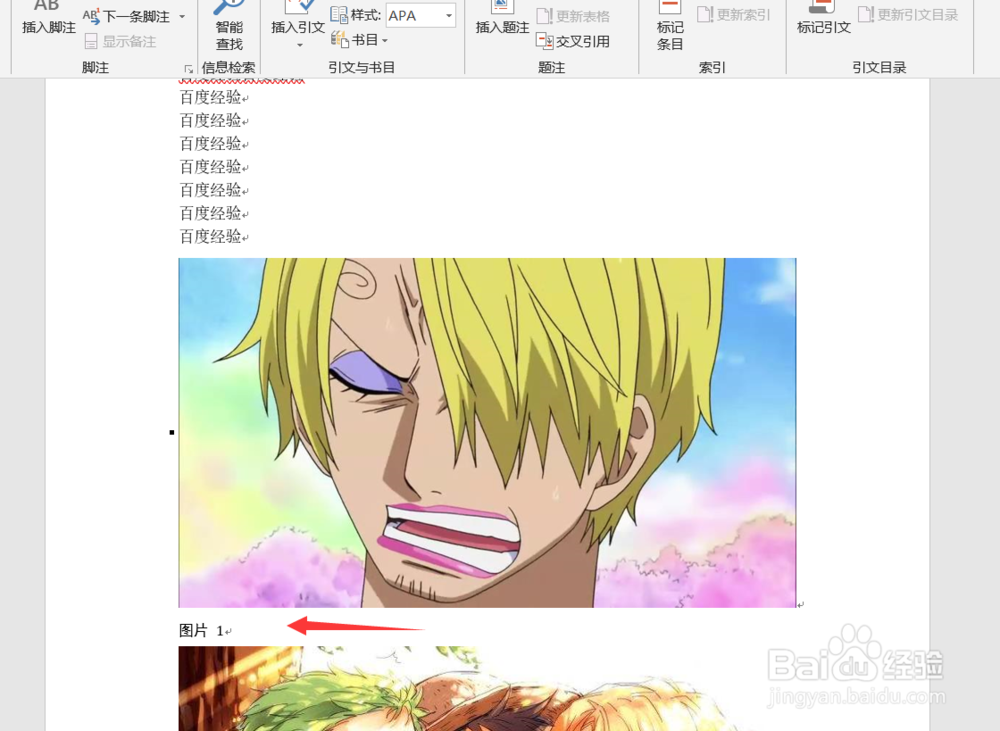1、首先我们打开word软件,新建一个空白页面,然后输入部分文字内容。
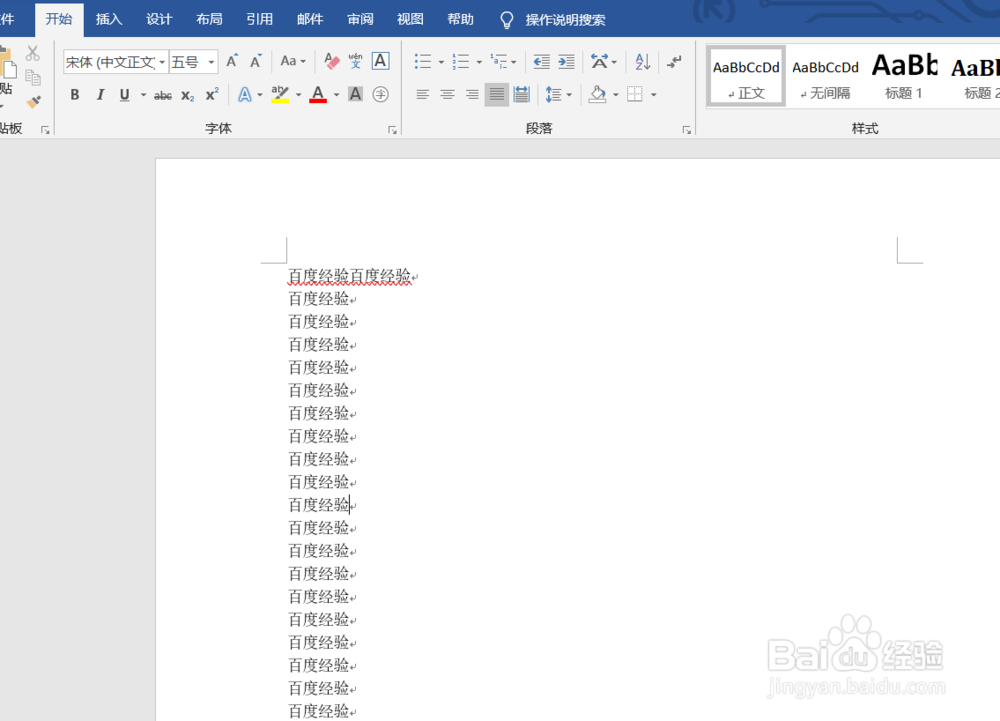
2、接着我们点击上方的插入选择图片,向我们准备好的4张图片插入即可。
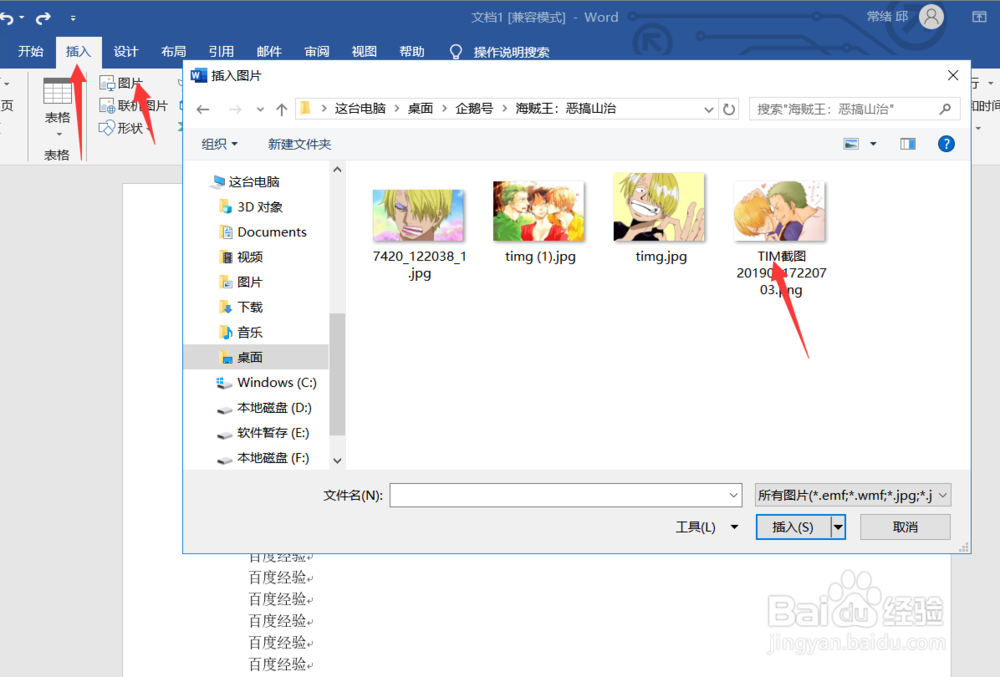
3、然后我们选中一个图片,点击上方的引用,选择插入题注。

4、进入插入题注页面之后,我们需要新建一个标签,标签的名称为图片,然后点击确定。
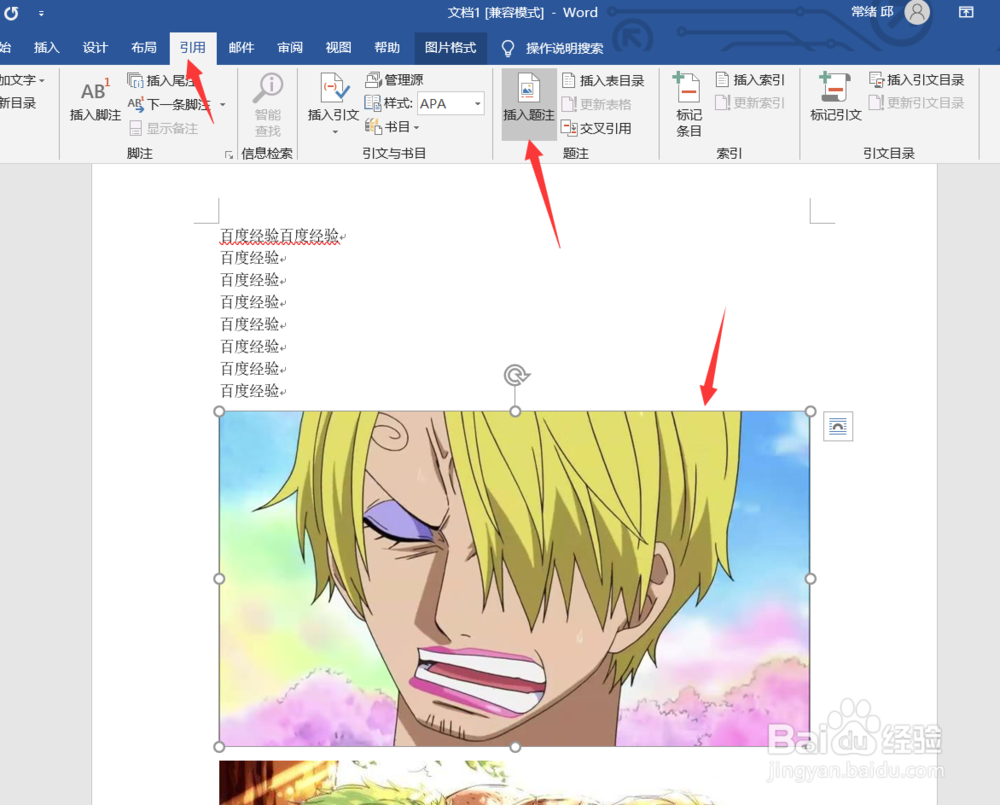
5、新建标签之后然后就会自动填充,我们点击确定即可。
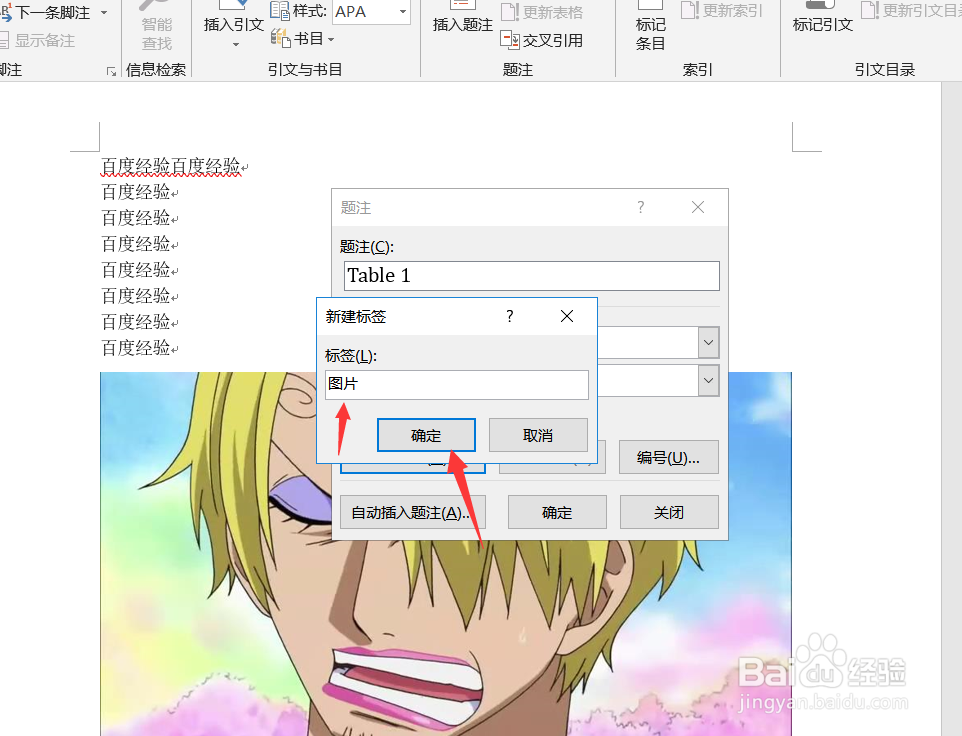
6、点击确定之后我们可以看到,图片已经自动填充标注和编号了。然后我们按下F4键重复上一步操作,就可以看到图片,已经完全插入了编号。

7、如果我们需要进行更改样式的话,选择上一步的新建标签就可以插入不同的样式。

8、好了,今天的如何给图片自动加题注教程,就为大家介绍到这里,希望对大家有所帮助。